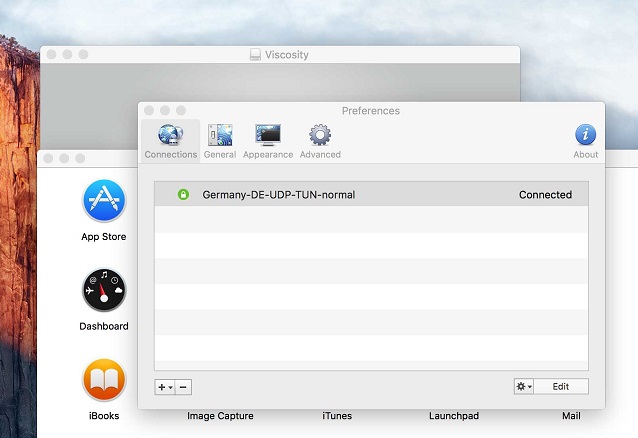Comment Utiliser Viscosity pour se Connecter aux Serveurs b.VPN sous Mac OS
Remarque
Viscosity est gratuit pendant 30 jours. Une fois la période d'essai terminée, vous devrez acheter une licence à vie pour 9$.
Téléchargement du fichier de configuration OpenVPN
Allez sur ce lien:
https://www.bvpn.com/fr/accounts/profile/openvpn_server_list/
Cliquez sur "Générer" sous votre serveur préféré.

Téléchargement et installation de Viscosity
Allez sur ce lien:
https://www.sparklabs.com/viscosity/download/
Cliquez sur le bouton "Télécharger maintenant" sous l'icône Mac.
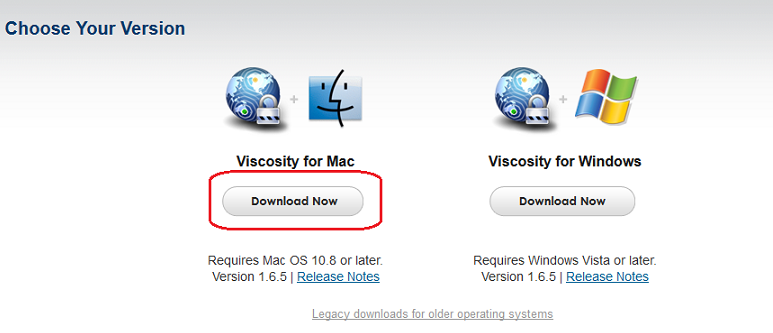
Double-cliquez sur le fichier viscosity.dmg (généralement situé dans votre dossier Téléchargements).
Faites-le glisser vers le dossier de l'application.
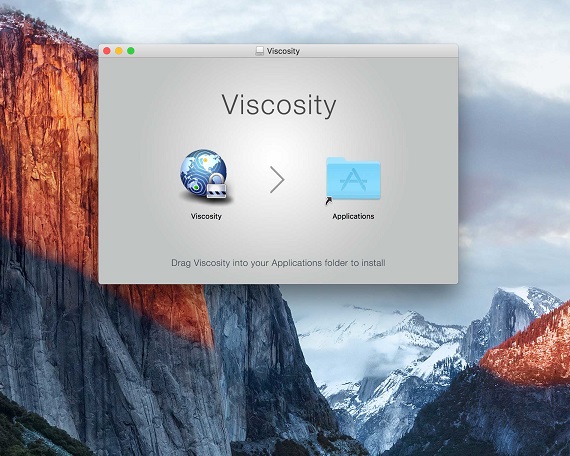
Double-cliquez sur l'icône de Viscosity.
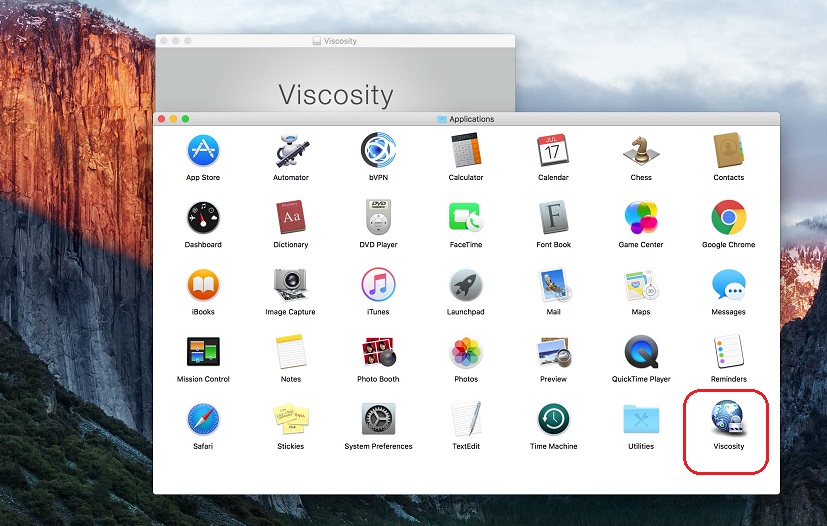
Une boîte de dialogue apparaîtra indiquant que "Viscosity" est une application téléchargée depuis Internet. Cliquez sur "Ouvrir".
Une nouvelle boîte de dialogue apparaîtra, cliquez sur "Installer".
Il vous sera demandé de fournir votre "nom d'utilisateur" et "mot de passe" administrateur pour continuer. Cliquez sur "Installer l'aide". Attendez la fin de l'installation.
Établissement de la connexion
Cliquez sur l'icône "Viscosity" située dans la barre de menu, cliquez sur "Préférences".
Dans la fenêtre contextuelle "Connexions", cliquez sur l'icône "+", puis sélectionnez "Importer la connexion".
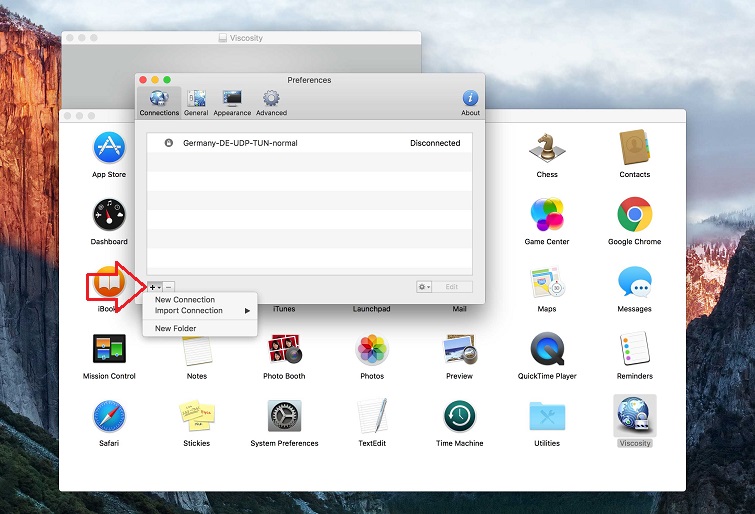
Sélectionnez "Depuis le fichier ...".
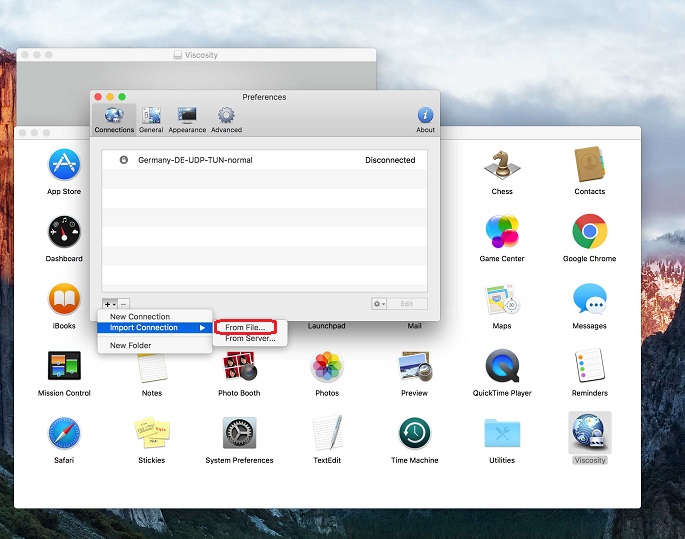
Cliquez sur le fichier de configuration OpenVPN que vous avez téléchargé précédemment. Cliquez sur "Ouvrir".
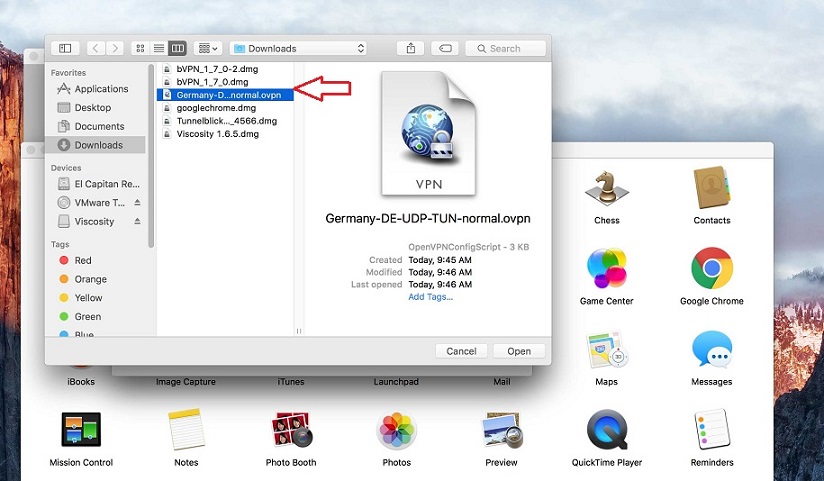
Un message de confirmation apparaîtra indiquant que le fichier a été importé avec succès. Cliquez sur OK".
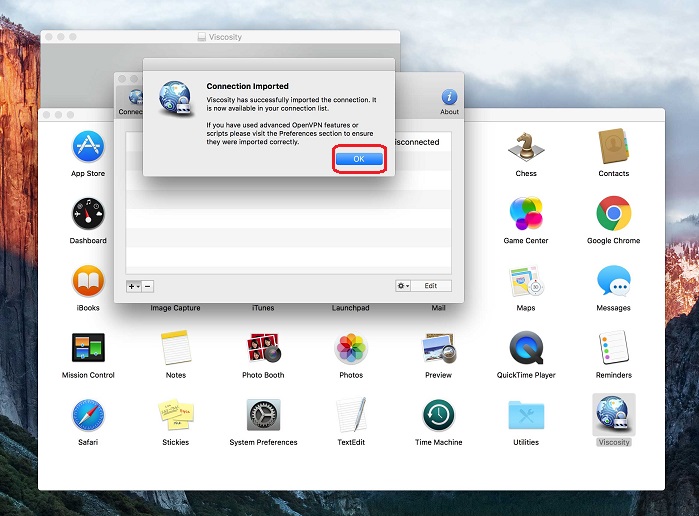
Entrez les détails de votre compte b.VPN (nom d'utilisateur et mot de passe). Cochez l'option "Mémoriser les détails dans mon trousseau" et cliquez sur "OK".
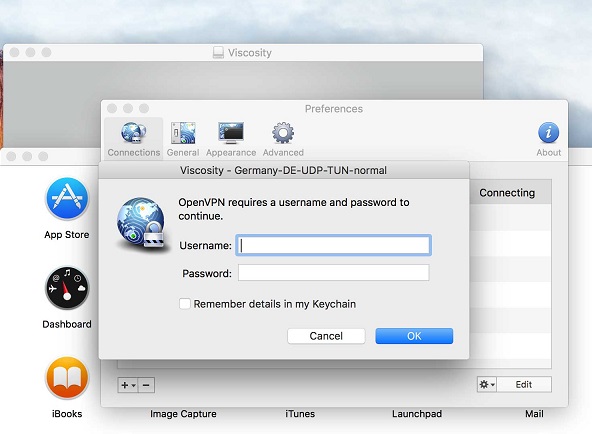
Patientez pendant l'établissement de la connexion.
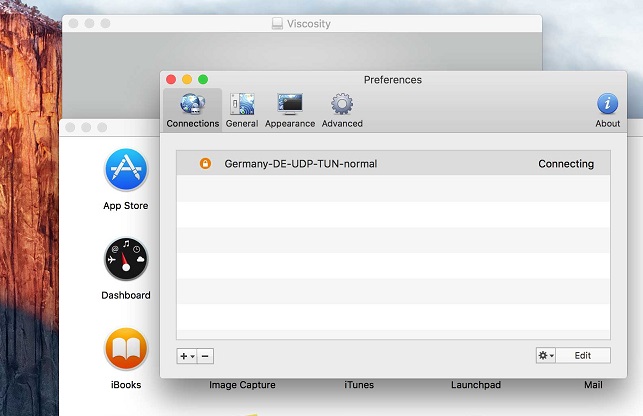
Voici à quoi votre fenêtre devrait ressembler quand vous êtes connecté.